カメラで写真を撮影した後に青すぎたり黄色すぎたり、初心者のうちは思っていたような仕上がりになっていなかったと思う事も多いのではないかと思います。 写真の仕上がりを見て色味がおかしいな~って思った時は、ホワイトバランスのずれが原因になっている事も多いと思いますが、誰でも簡単に色温度や色被りを調整できる方法はあります。
この記事では、どんな光源でも簡単にホワイトバランスを調整する方法についてお伝えします。
ホワイトバランスを調整する意味とは?
光源による色温度の違い
ホワイトバランスとは、光源が違う環境下で撮影をしても白やニュートラルグレーが正しい色で記録されるように、カメラ内蔵のプリセットや写真編集ソフトで調整をする色補正機能の事です。
例えば昇り始めの朝日や沈みかけの夕日は赤っぽくて、太陽が真上に昇った時は白っぽく見えて、電球や蛍光灯などの人工的な光源の下で白い物を見ても、それぞれ違う光の色が射し込んでいるというのは認識できると思いますが、カメラは必ずその光源の色を正確に認識できるとは限りません。
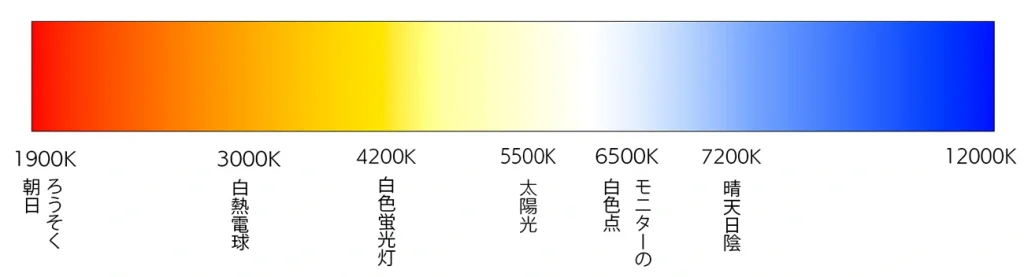
光源の違いによる色温度の目安を表した数値はケルビンという単位が用いられ、数値が減るごとに黄色味が増し、やがて朝日やろうそくの光のように赤味がかってきます。
その逆に色温度の数値が増すと青味が増していき、およそ10000K(ケルビン)で晴天時の青空の色になります。
カメラのホワイトバランス補正
フィルムカメラの時代には、それぞれ違う光源に対してフィルムの種類を変えたり、色温度変換フィルターを使用して色調を補正する手法が取られていましたが、デジタル時代になった現在ではカメラに内蔵しているプリセットで簡単にホワイトバランスを補正出来るようになりました。
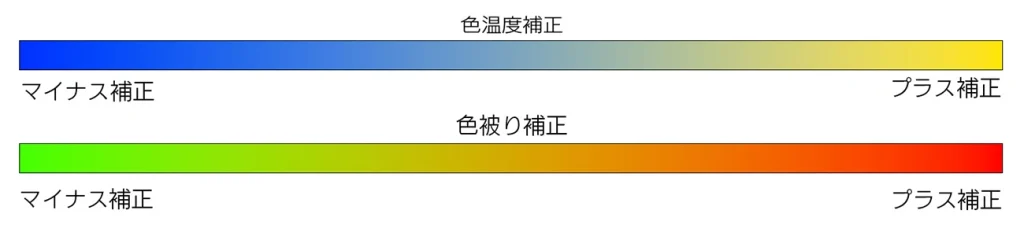
カメラのホワイトバランス補正は、一般的に色温度と色被りを補正する2つの数値を増減させて、グレーやホワイトなどのニュートラルカラーが適正な色に写るように補正する機能です。
カメラの色温度はケルビンを用いて表示していますが、ニュートラルカラーが適正な色に写る補正量なので、数値を増やせば黄色く写り、逆に数値を減らせば青っぽく写ります。
色温度の数値を増減させれば全体が緑色っぽくなったり赤っぽくなったりする色被りも発生しますが、NDフィルターやC-PLフィルターを使用しても発生する事があるので、こちらも補正量を入力して適正な色に写るような設定を行わなければいけません。
ホワイトバランス補正の必要性
ホワイトバランスが寒色にずれた写真との比較


ホワイトバランスが暖色にずれた写真との比較


JPEG等の編集を前提としない撮影であればホワイトバランス補正は必須となりますが、RAWにおいては色温度を極端にずらした2つのデータと適正なホワイトバランスで撮影したデータをAdobe Camera RAWに読み込ませて適正なホワイトバランスに調整をしても劣化はありませんでした。
RAWで多少ホワイトバランスがずれたまま撮影をしてしまっても、劣化無しのままでPhotoshopやLightroom等のソフトウェア上で適正なホワイトバランスに戻せます。
しかし、JPEGで撮影した場合や現地でデータの確認が必要な事を考えると、適正なホワイトバランスで撮影をしておいた方が良い事は間違いありません。
カメラのホワイトバランスのプリセット

ほとんどのミラーレスカメラや一眼レフカメラでは、太陽光や曇天などのプリセットが予め登録されていますので、オートで満足出来る結果が得られなければ、それぞれのシチュエーションや光源に合わせて設定を変更できます。

Blackmagic Design Pocket Cinema Camera 6Kでは、登録されているプリセット以外にオートホワイトバランスやカスタムホワイトバランスを使用して色温度補正が出来ますが、こちらは仕組みが違いました。
この事に関しては、カラーチェッカーを使用したホワイトバランスの設定で詳しく説明をします。
撮影時にホワイトバランスの設定は必要か?
前述した通りに撮影時にホワイトバランスを設定をしておかないと、後で調整をするのが面倒になったり、JPEGにおいては色味がすっかり変わってしまう事も起こります。
また、オートホワイトバランスで撮影をすると、一枚ごとに違う色温度のデータとして記録されてしまうので、RAWだから大丈夫って思っても後々編集をする時に面倒な事になりますので、極力適正なホワイトバランスで撮影をしておくことをオススメいたします。
ホワイトバランスを簡単に調整する方法
撮影する場所や被写体の前で、グレーやホワイトの紙を撮影してプリセットとして読み込ませるか、カメラ内蔵のマニュアルプリセットでニュートラルカラーを撮影してホワイトバランス補正量を取得する方法があります。

マニュアルプリセットはこのような機能で、ブラックマジックデザイン社ではオートホワイトバランスの名称で使用できる機能です。
枠の中に白い紙やホワイトバランスカードを写し込んで更新タップすれば、ホワイトバランスの補正量を自動的に取得してくれる機能で、これだけで色温度と色被りをほぼ正確に設定をする事が可能です。
白い紙や白い車の車体でもホワイトバランスを取得できますが、見た目を良くするために微量の青を混ぜている事もあるので、グレーカードやホワイトバランスカードなどの正確なニュートラルカラーを採用している専用品を使用するのが望ましいでしょう。
そんな物は使わないよって人もいるかもしれませんが、時間に追われているような現場では一発で合わせて少しずつ追い込んで行った方が、無駄な時間を他の時間に割り当てる事も出来るので、グレーカードやホワイトバランスカードなどを所有しておいた方が良いです。
他にもホワイトバランスカードやグレーカードを撮影した写真を一枚撮影し、AdobeカメラRAWなどでホワイトバランスを調整したプリセットを事前に作成して、他の写真に適用させるような使い方も可能です。
ホワイトバランス調整時に便利なカメラ用品
銀一 シルクグレーカードVer.2
A4サイズのマット加工が施された厚紙製で、表は露出補正に使用する反射率18%のニュートラルグレー、裏面はホワイトバランス調整用に使用できる反射率50%のライトグレーとなっています。
サイズが大きいので、広角レンズや離れた場所でのホワイトバランス取得に便利なアイテムです。
X-Rite カラーチェッカーパスポート Photo2

X-Rite (エックスライト) ColorChecker Passport Photo 2
業界標準の24パッチのカラーチェック板で、カスタムカメラプロファイルの作成や視覚的なカラー評価用として使用できる他、グレーバランスターゲットとホワイトバランスターゲットの2種類のニュートラルカラーも内蔵された小型のカラーチェッカーです。
酷い時には特定の色の色相がずれている場合もあるので、カメラを購入する時の色の再現力を計測するためにも持っていた方が良いです。
Calibrite カラーチェッカーパスポート Video

calibrite ColorChecker Passport Video カラーチェッカー パスポート ビデオ
以前はX-Riteで販売していたカラーチェッカーパスポートVideoと同じ製品だと思いますが、他にもキャリブレーションツールのi1 Display proと同様の製品が販売されていたので、同じ品質のカラーチェッカーなのだと思います。
ホワイトバランスターゲットやフォーカスターゲットもセットになっているポケットサイズのカラーチェッカーで、動画編集ソフトのBlackmagic Design DaVinci Resolveでは、色を自動的に補正するカラーマッチでも使用できます。
特にLog撮影やフィルムガンマを使用した時のカラーコレクションでカラーマッチを使用すれば、カラーチェッカーを写したデータを読み込ませて、一発で色やガンマの補正を完了させられます。
まとめ
この記事で紹介したホワイトバランス調整時に使用できるグレーカードやカラーチェッカーは使用しているうちに色褪せたり汚れたりするので、数年おきに定期的な買い替えは必要になりますが、持っているだけで何かと便利であると感じる素晴らしいアイテムです。
RAWで撮影した写真であればほぼ劣化無しでホワイトバランスを調整できるのですが、JPEGやデモザイク処理が済んでいるRAWでは劣化が起きる事もあるので、極力適正なホワイトバランスで調整しておいた方が良いでしょう。




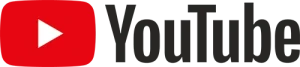





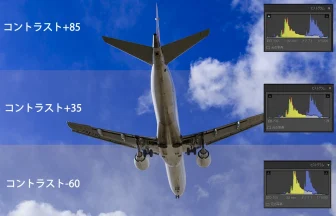


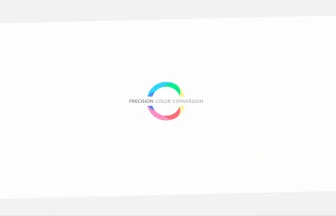

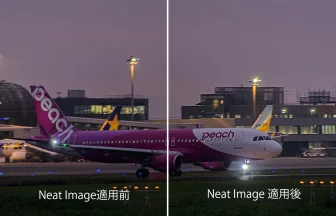














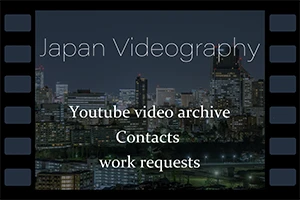

この記事へのコメントはありません。